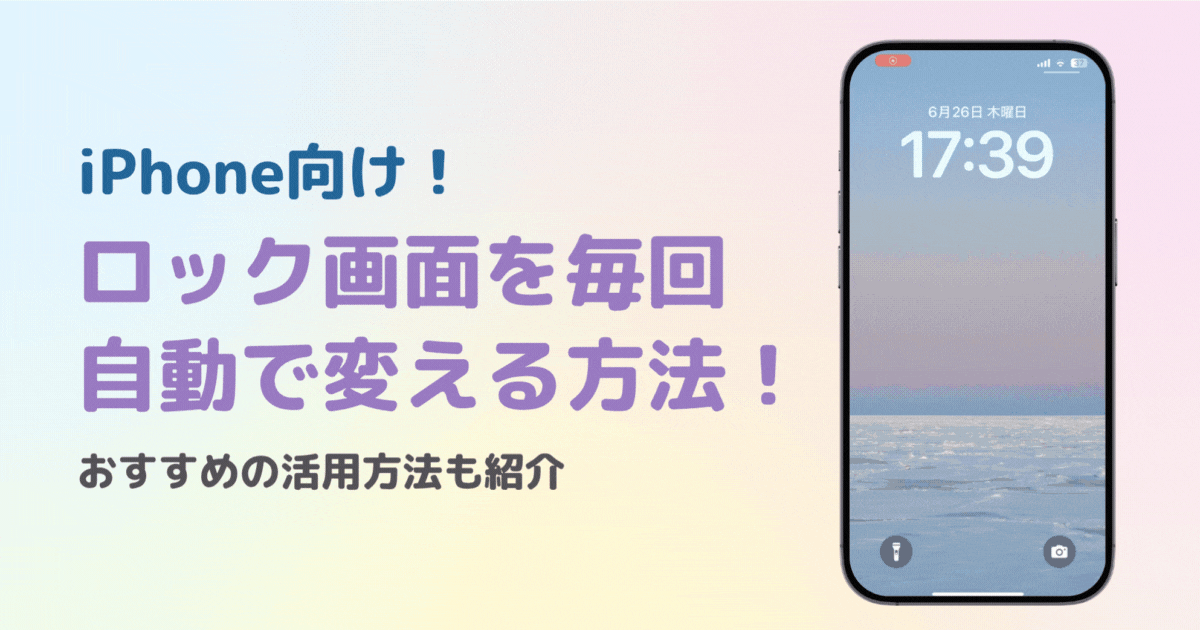

ホーム画面をおしゃれにカスタマイズするには専用のアプリが必要!着せ替え素材も全部揃う着せ替えアプリの決定版はこれ!
iPhoneのロック画面…好きな壁紙をランダムにシャッフル表示できるって知っていますか!?壁紙が変わるタイミングも自分で選ぶことができるんです💞
この記事では、iPhoneのロック画面を開くたびに壁紙がランダムに変わる方法を紹介!今まで設定方法がわからずできない……と諦めていた方も、簡単なのでぜひチェックしてください🔍

WidgetClubならSNSで話題の「動く壁紙」や、動くウィジェットを追加できちゃいます🧚人と被らないロック画面にするなら、WidgetClubを要チェック🔍
前準備として「ロック画面に表示させたい壁紙」を集めたアルバムを作成しておきましょう!

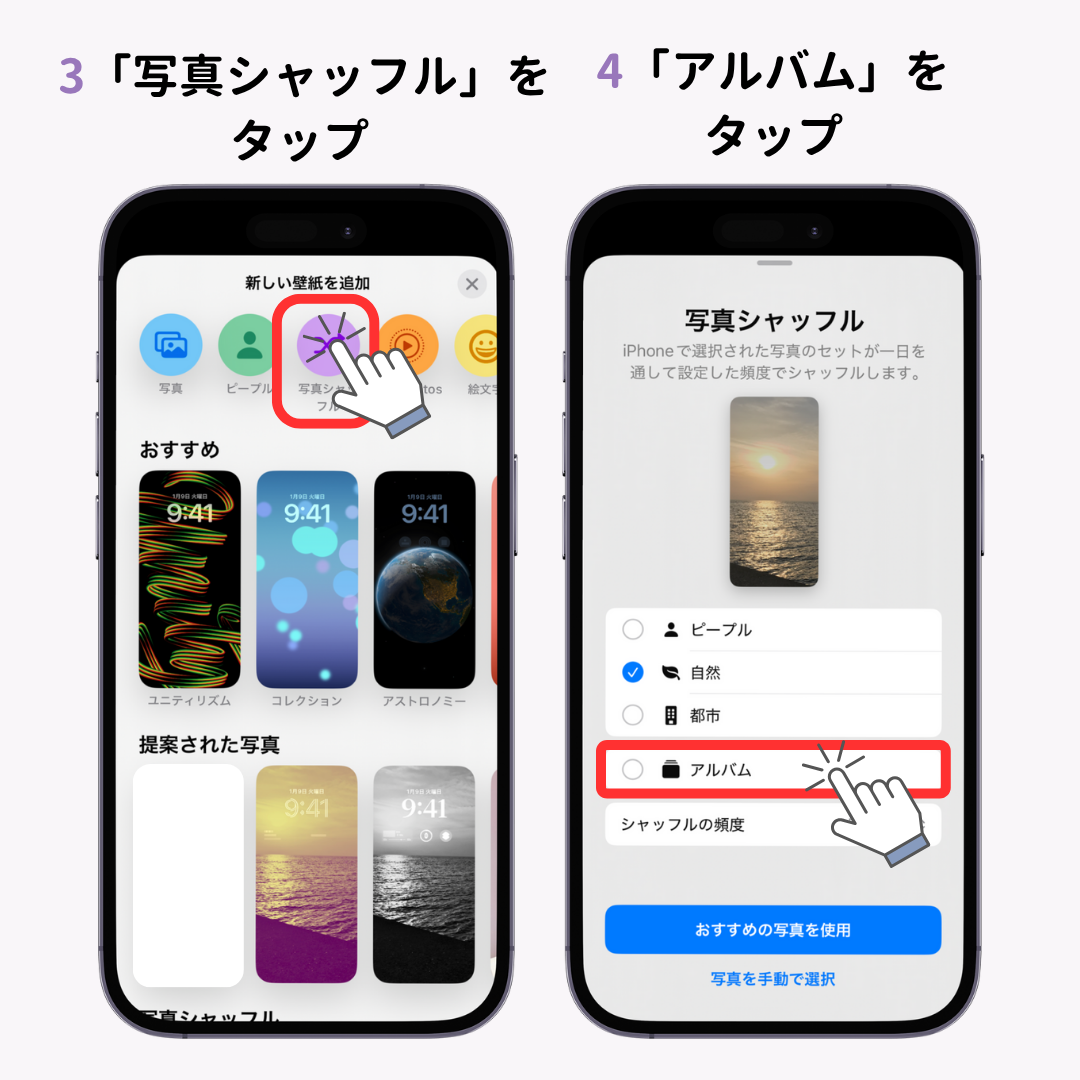
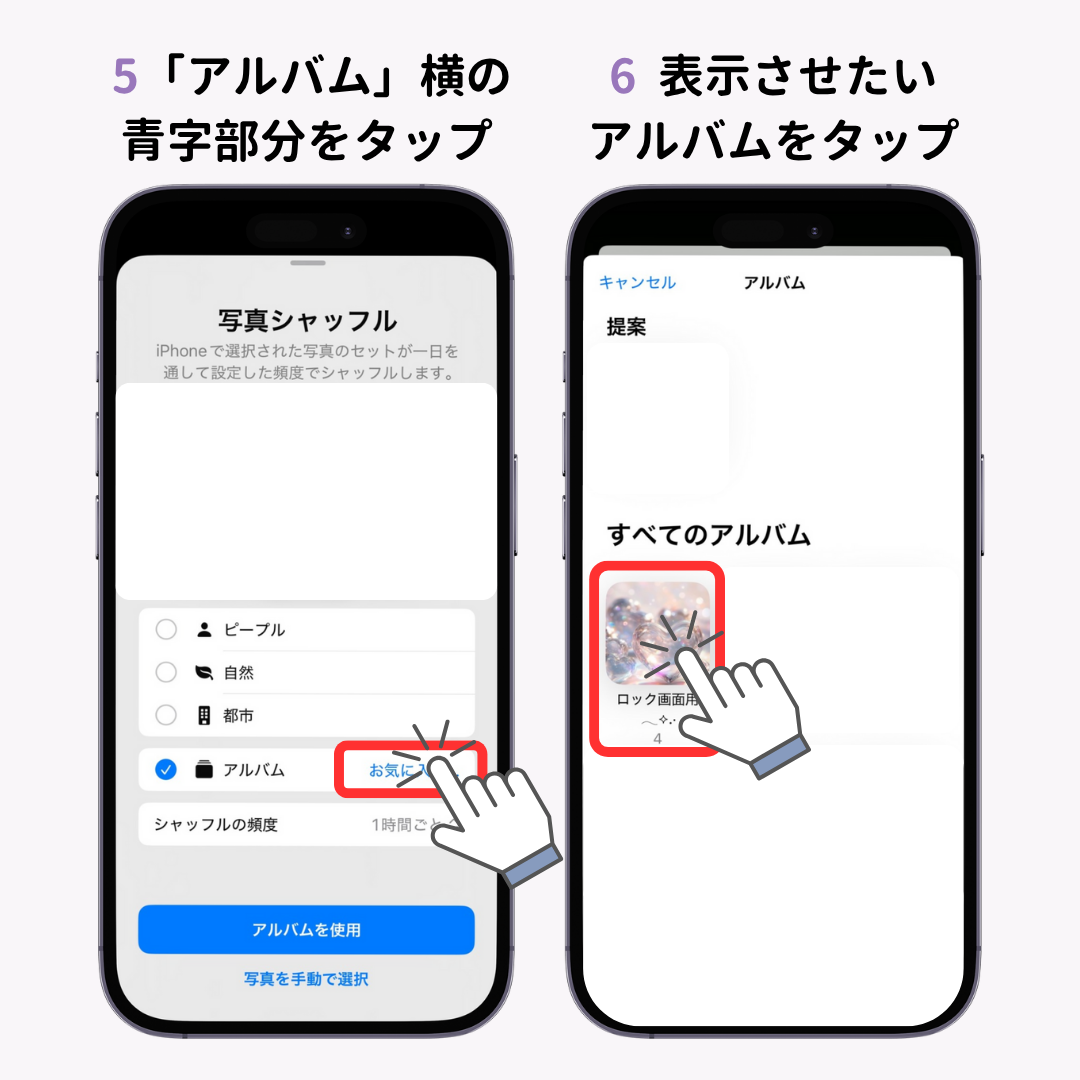
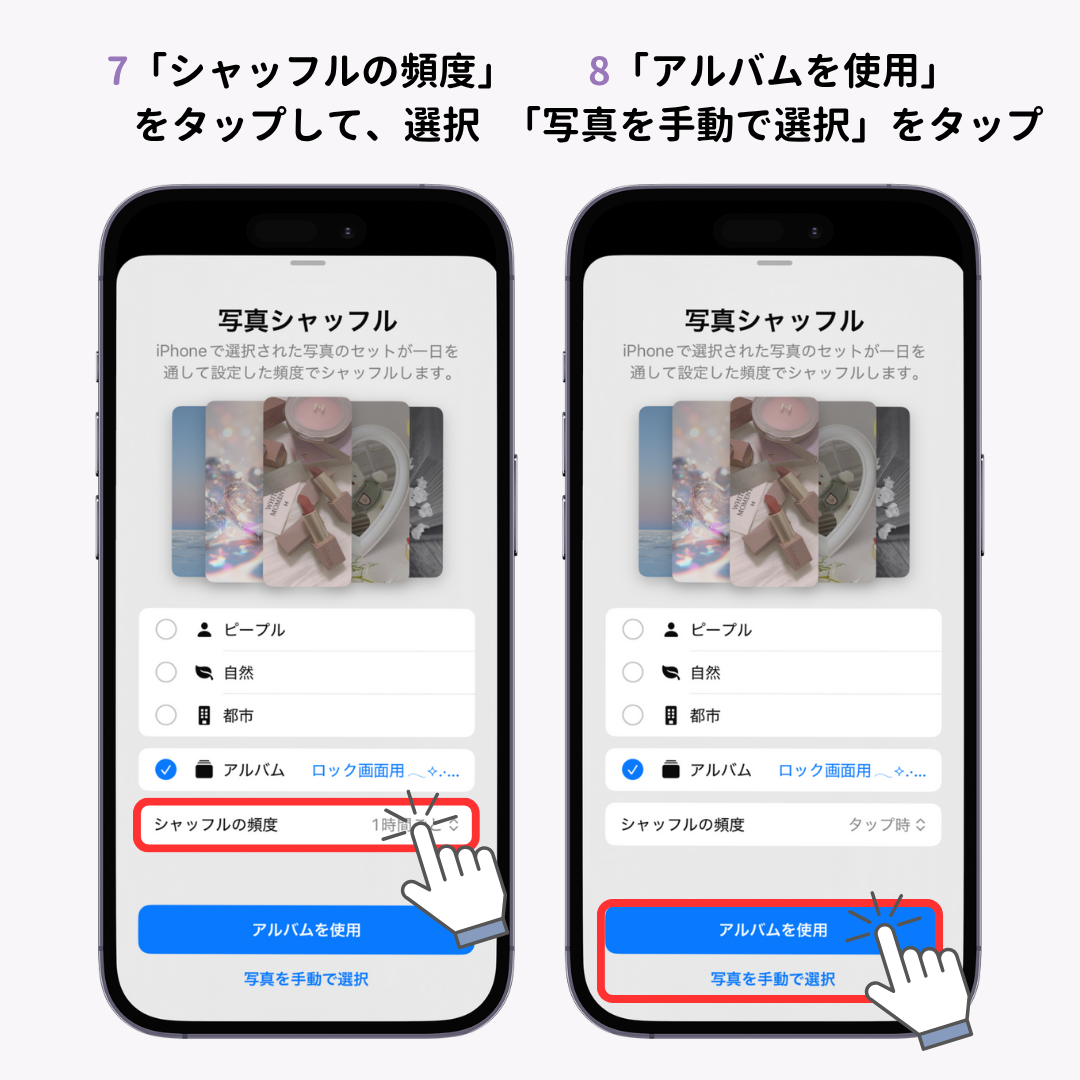

iPhoneロック画面のランダム表示のタイミングは、「タップ時」「ロック時」「1時間ごと」「毎日」の4つの中から選べます!たくさんの画像を楽しみたい人は、タップ時またはロック時の設定がおすすめ💞 特別な画像やお気に入りの画像を厳選して、じっくり楽しみたい方は、1時間ごとや毎日の設定がいいでしょう。
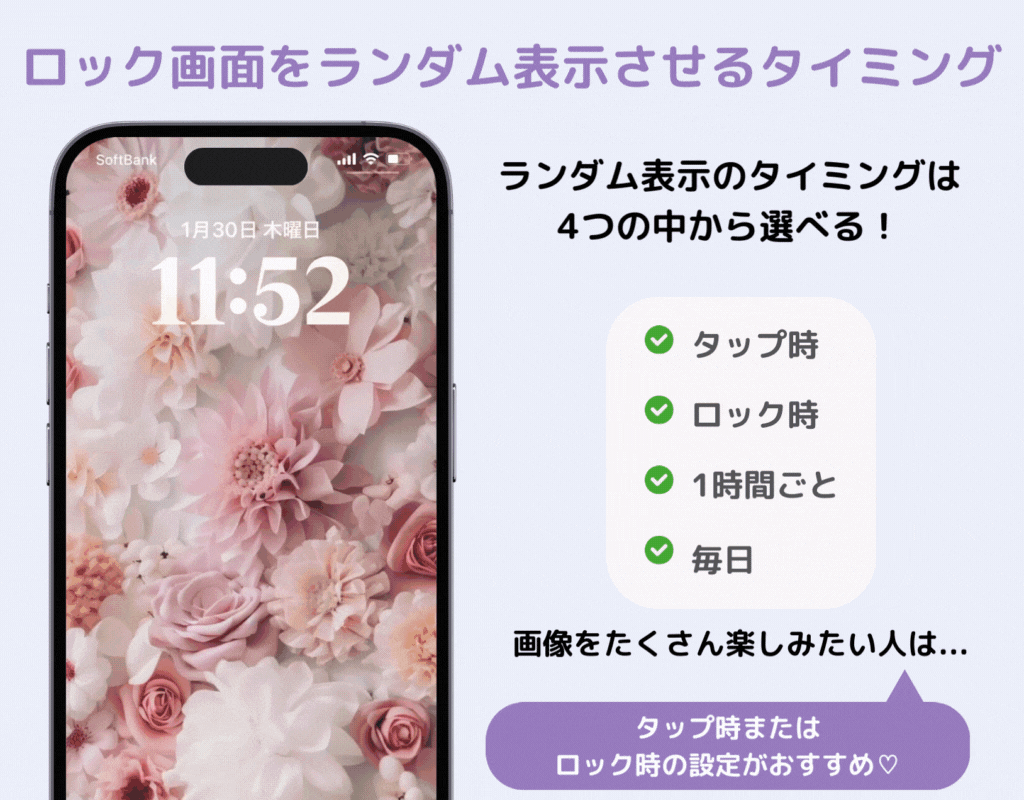
iPhoneのロック画面は、複数のパターン作成ができるため、自分でテーマやイベントごとに分けて作成するのがおすすめ!日替わりやその日の気分に合わせて、ロック画面を変更するのはいかがでしょうか?♡
推し活中はロック画面も、もちろん…推しですよね💞でも設定したい写真が多過ぎて、どうしよう😱そんな時は、推しがランダムで登場する「推しだけのロック画面」を作りましょう!

恋人との大切な記念日や友達、家族との思い出をロック画面にするのもおすすめ!

ペットも大切な家族の一員…写真フォルダがペットの写真で溢れているなんてことも🐶🐱💞

「ランダム設定ができない…」そんな時は以下をチェックしてみてください。
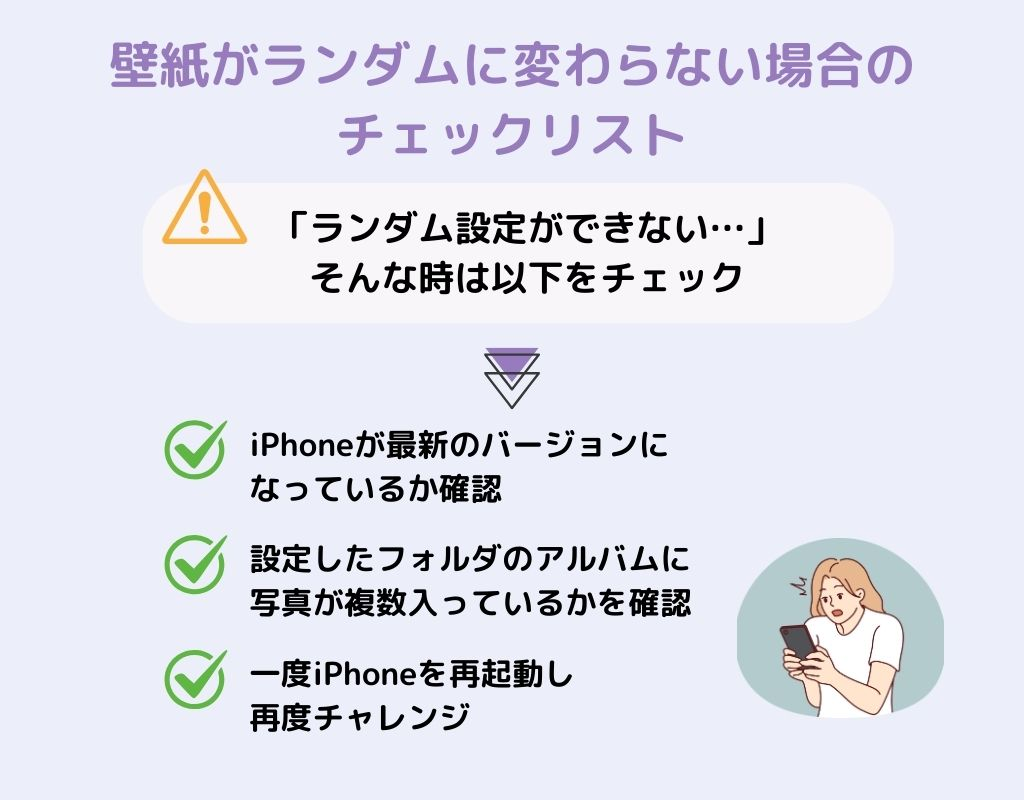
今回はロック画面を自動で変える方法を紹介しました!お気に入りの写真や壁紙を集めて、自分だけのロック画面を作りましょう💞
iPhoneのロック画面に設定するお気に入りの壁紙が見つからず苦労したことはありませんか?
WidgetClubでは、おしゃれな壁紙やかわいい壁紙が無料でダウンロードできます!シンプルなものからエモい壁紙、風景、写真、イラストなどバリエーションが豊富。人気なデザインやカラー別に探せるため、お気に入りの壁紙がきっと見つかるはず💞
WidgetClubを使えば、SNSで話題の動くロック画面も簡単に作成できます!
AIが搭載されたキーボード使ったことありますか👀?ちょっとしたLINEのやり取りから、ビジネスメールまで 「言いたいことを入力するだけ」でサクッと返信できちゃう📝とっても便利で一度使ったら手放せない…📱翻訳にも対応しています🌏